室外建模之局部小地形建模详解教程(四)之导入图纸制作地形
•制作路沿模型
step01 选择主马路模型,单击鼠标右键,在弹出的四元菜单中选择[克隆]选项,并设置[克隆]面板,如图所示。
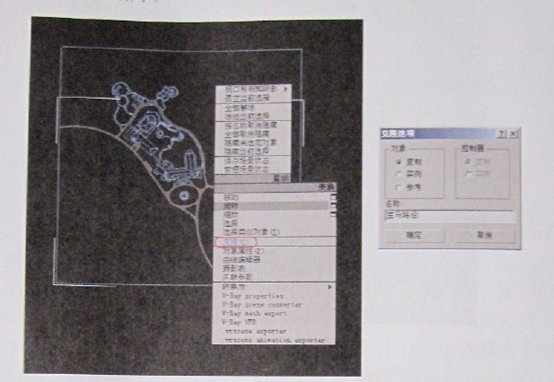
step02 选择克隆出来的“主马路沿” 模型,按Alt+Q键将其孤立显示。在修改器中切换到[可编辑样条线]修改器、并进入其下的[线段]层级将封口处的线段删除,删除的几处线段如图所示。
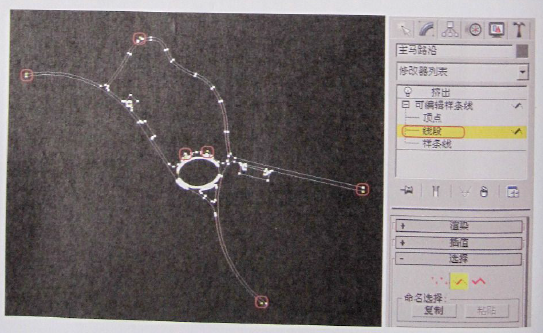
TIPS:制作主马路地形时,连接断口处的点是为了形成封闭的线段,以方便[挤出了操作:而制作马路沿模型时,删除封口处的线段,是因为马路沿的特性是沿着马路的外沿生成的,不可能出现在马路表面,所以这里需要将横穿马路表面的线段删除,后面将利用这条线段来制作马路沿。
step03 进入[可编辑样条线]修改器下的[样条线]层级,选择所有的线段,勾选[几何体]卷展栏中[轮廓]按钮下方的[中心]选项,并设置[轮廓] 的值为150, 如图所示。
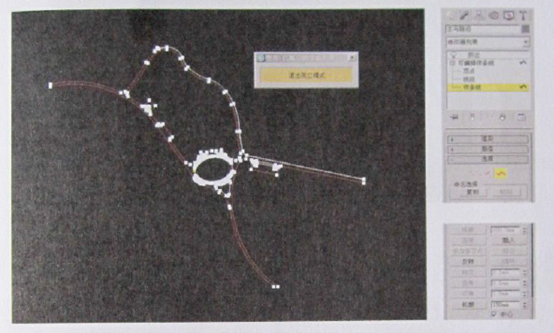
step04 返回到[挤出]层级,设置[数量] 值为100,然后单击[退出孤立模式]按钮。修改模型的颜色为白色,以便于观察,并按F3键将视图切换到实体显示模式,如图所示。

•制作园林小径
前面已经将主马路模型制作完成,接下来使用相同的方法,将园林小径的模型制作出来。
Step01 选择前面从主马路图形中分离出来的“园林小程”图形,进入其顶点[层级],选择主马路所有的顶点,在[修改]面板的[几何体卷展栏]中设置[焊接]值为10.然后单击[焊接]按钮,如图所示。
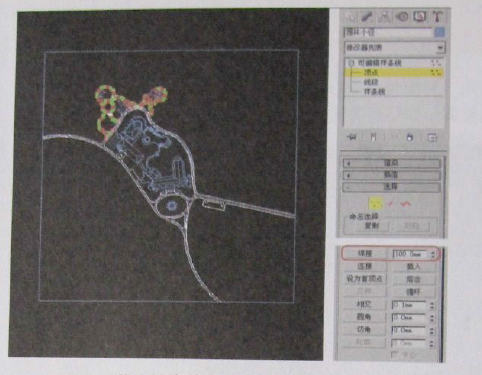
step02 在[顶点]层级下,单击[几何体]卷展栏中的[连接]按钮,将场景中较大的断口连接起来。园林小径图形的断口比较多,需要仔细检查然后进行连接,确定线段封闭没有断口。
step03 选择主马路图形,为其添加[挤出]修改器,并设置[数量]值为20,按F3键,将视图切换为实体显示模式,如图所示。
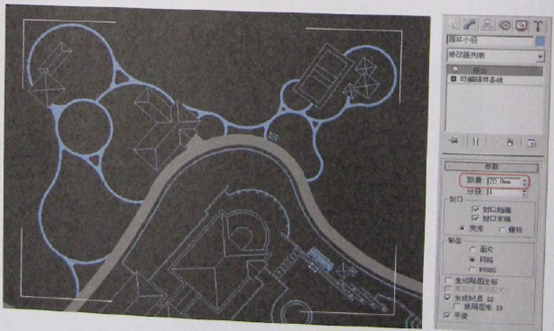
接下来使用与主马路相同的方法,将园林小径的路沿创建出来,如图所示。
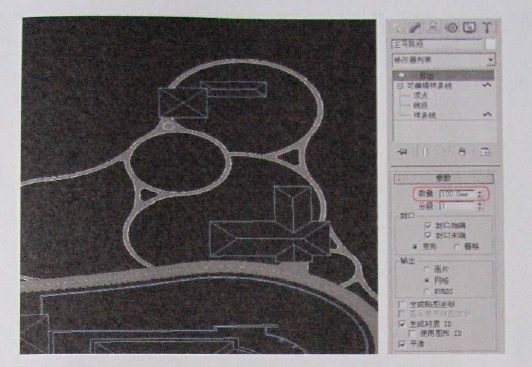
在使用[轮廓]工具后,部分内外层线条的点会发生重叠或穿插,如果路沿模型出现错误,还需要手动调节点的位置。
至此,园林小径模型制作完成。
•制作水面
下面制作水面地形,水面地形与路面的制作思路大致相同,首先焊接点,然后对断口进行连接,最后使用[挤出]修改器,挤出水面模型。
step01 选择水面图形,进入其[顶点]层级,选择水面图形所有的顶点,在[修改]面板的[几何体]卷展栏中设置[焊接]值为100.然后单击[焊接]按钮,如图所示。
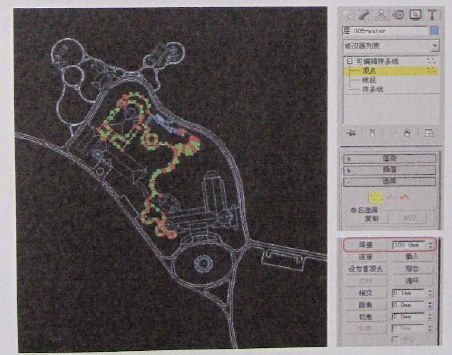
step02 在[顶点]层级下,单击[几何体]卷展栏中的[连接]按钮,将场景中较大的断口连接起来,如图所示。
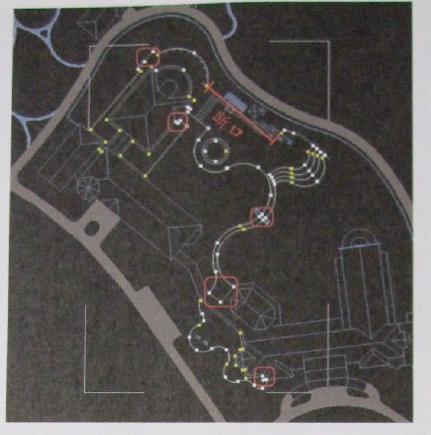
水面图形大的断口比较多,需要观察图形与其他地形的衔接部分,然后再进行连接,直到线段封闭没有断口。
观察图,除了连接好的几处断口之外,还有一个很大的断口没有连接。该断口的连接方法如图所示。
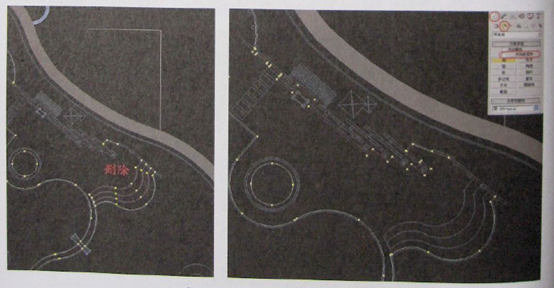
step03 在[线段]层级下,选择3条曲线,并将其删除。在选择水面图形的同时,进入[创建] I [图形]面板,取消[开始新图形]选项的勾选,选择[线] 工具,并打开捕捉开关,沿水面外围地形捕捉勾画出水面的外轮廓,如上图所示。
step04 选择水面图形,为其添加[挤出]修改器,并设置[数量]值为100, 按F3键,视图切换为实体显示模式,如图所示。
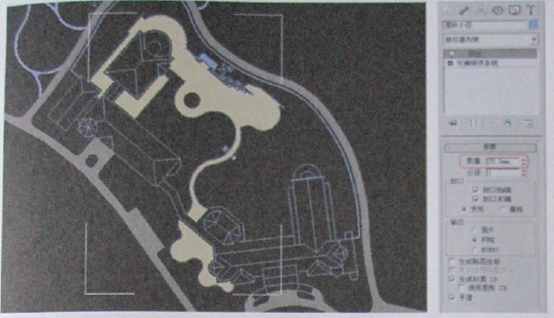
TIPS:如果在执行[挤出]操作之后,没有出现正确的水面图形,说明图形并没有完全封闭,还存在断口。需要再仔细检查,如果检查仍然没有发现有断口,可以再次使用[焊接]工具,并将焊接参数设置为300左右,将难以发现的小距离断点焊接上,这样就可以解决断口问题。
•制作外围大地形
选择外围大地形的矩形,为其添加[挤出] 修改器,并设置[数量]值为1,按F3键,将视图切换为实体显示模式,简单地调整模型的颜色,最终效果如图所示。
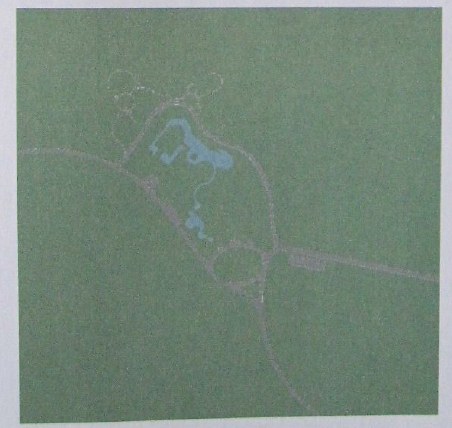
热门课程
专业讲师指导 快速摆脱技能困惑相关文章
多种教程 总有一个适合自己专业问题咨询
你担心的问题,火星帮你解答-
为给新片造势,迪士尼这次豁出去了,拿出压箱底的一众经典IP,开启了梦幻联动朱迪和尼克奉命潜入偏远地带卧底调查 截至11月24日......
-
此前Q2问答环节,邹涛曾将《解限机》首发失利归结于“商业化保守”和“灰产猖獗”,导致预想设计与实际游玩效果偏差大,且表示该游戏......
-
2025 Google Play年度游戏颁奖:洞察移动游戏新趋势
玩家无需四处收集实体卡,轻点屏幕就能开启惊喜开包之旅,享受收集与对战乐趣库洛游戏的《鸣潮》斩获“最佳持续运营游戏”大奖,这不仅......
-
说明:文中所有的配图均来源于网络 在人们的常规认知里,游戏引擎领域的两大巨头似乎更倾向于在各自赛道上激烈竞争,然而,只要时间足......
-
在行政服务优化层面,办法提出压缩国产网络游戏审核周期,在朝阳、海淀等重点区将审批纳入综合窗口;完善版权服务机制,将游戏素材著作......
-
未毕业先就业、组团入职、扎堆拿offer...这种好事,再多来一打!
众所周知,火星有完善的就业推荐服务图为火星校园招聘会现场对火星同学们来说,金三银四、金九银十并不是找工作的唯一良机火星时代教育......

 火星网校
火星网校
















